Обзор ASUS Taichi 31: двойная фантазия

ASUS в последние годы так и фонтанирует оригинальными идеями, воплощенными во вполне реальные устройства. Эта компания стала родителем первых нетбуков (последних, видимо, тоже), "трансформеров", идею которых радостно подхватили и другие производители, всяческих комбайнов PadFone (а теперь еще и FonePad). Сегодняшний наш герой — только на первый взгляд ноутбук, как ноутбук. Пока не сообразишь (или не узнаешь из спецификаций, или не включишь), что его рояльно-черная крышка — на самом деле поверхность еще одного экрана. Сенсорного, превращающего закрытый ноутбук в Windows-планшет. В открытом виде перед нами и правда классический ультрабук ASUS с матовым экраном нисколько не чувствительным к прикосновению.
Технические характеристики
| ASUS Taichi 31 | |
|---|---|
| Дисплей | внутренний: IPS, 13.3 дюймов, 1920x1080 точек, матовый, внешний: IPS, 13.3 дюймов, 1920x1080 точек, глянцевый, сенсорный |
| Размеры | 340 x 228 x 17.4 мм |
| Вес | 1.55 кг |
| Операционная система | Windows 8 Pro, 64-разрядная версия |
| Процессор | 1.9 ГГц Intel Core i7-3517U |
| ОЗУ | 4 ГБ DDR3 |
| Графика | Intel HD 4000 |
| Накопитель | 256 SSD |
| Коммуникации | IEEE 802.11b/g/n, Bluetooth 4.0 |
| Разъёмы | MicroHDMI, mini VGA, кардридер, 2хUSB 3.0, комбинированный аудиоразъем, разъем питания, отключение автовключения внешнего экрана |
| Камера | 5-МП основная, 0.3 МП фронтальная; |
| Батарея | литиево-полимерная, 35 Вт-ч |

В комплект входит удобный чехол на магнитах, тряпочка для протирки, спрятанная в специальном кармашке внутри чехла, переходники на VGA и RJ-45. Тут еще должен быть стилус, но в тестовом экземпляре нам он, увы, не достался.
Дизайн и особенности конструкции

Итак, перед нами необычное устройство: ноутбук не с одной, а сразу с двумя 13-дюймовыми матрицами. В своей классической ноутбучной ипостаси, то есть в открытом виде клавиатурой к пользователю Taichi 31 очень похож на своих сородичей по производителю — ультрабуки линейки Zenbook. Похож алюминиевым покрытием подладонного пространства и окаймления клавиатуры. Самой островной клавиатурой и расположением клавиш. Крупным гладким тачпадом без физических кнопок, слегка утопленным в корпус. Достаточно толстой, но при этом не раздражающей (меня, по крайней мере) рамкой вокруг матового экрана. Прорезиненной канвой, защищающей экран от соприкосновения с клавиатурой. Продолговатым шарниром крепления двух половинок. И, наконец, логотипом производителя под экраном.

Пожалуй, этим внешняя схожесть и ограничивается. Taichi не кажется острым, как меч: в отличие от "Дзенбука", он обладает более плавными формами. Что не мешает ему оставаться изящным. Днище ноутбука цельное, с четырьмя резиновыми ножками, прорезями системы охлаждения поближе к экрану и крохотными динамиками по бокам. Поскольку в верхней части ноутбука расположен не один экран, а два, крышка неизбежно достаточно толстая и тяжелая. Не настолько, чтобы портить эстетику или перевешивать, но лишние граммы по сравнению с нынешним поколением ультрабуков все-таки ощущаются.

Угол отклонения, как можно видеть по картинке, достаточно широк. Шарнир подвижен, с мягким ходом: остается надеяться, что он ре разболтается от длительного использования. Итак, крышка. Она же экран. В неактивном виде — черная и глянцевая. Словно новый рояль. Эстеты поделятся на два лагеря. Рационалы покачают головой. Любители всего блестящего обрадуются. Как и дактилоскописты. А вот аккуратисты будут пребывать в перманентном ужасе. Ибо все органическое, и даже не слишком органическое, оставляет на этой поверхности неизбежные следы в виде отпечатков, полос, пятен и прочего. И даже фирменная тряпочка с логотипом ASUS, для которой даже предусмотрен кармашек в комплектном чехле ноутбука вряд ли послужит аккуратистам успокоением. А вот для остальных — пожалуй, да. Тем более, это все-таки не просто поверхность, а прекрасный экран, к описанию которого мы сейчас и переходим.

Дисплеи и работа с ними

Два дисплея. Оба по 13.6 дюйма. Матрицы обоих выполнены по технологии IPS. Внутренний — матовый, руками не трогать, он здесь не за этим. Внешний — глянцевый, сенсорный. Работать с ними можно в четырех разных режимах. Первый — «ноутбучный». То есть в то время как ноутбук открыт, внешний экран представляет собой просто крышку ноутбука, и никто не догадается, что перед нами дисплей.

Стоит захлопнуть ноутбук, внутренний экран выключается, внешний же — напротив, активируется. Таким образом, ноутбук превращается в крупный и толстый Windows-планшет. Второй режим — работа сенсорного экрана при открытом ноутбуке. Зачем? Ну, например, решили вы посмотреть фильм в темноте, а, как известно, у глянцевых экранов цвета глубже, засим, для фильмов они предпочтительнее. Переворачиваете ноутбук, включаете режим — и наслаждаетесь.

Третий и четвертый режимы связаны с одновременной работой двух экранов. Только в одном случае с двух сторон будет одна и та же картинка, а во втором случае — разные. Первый случай подходит для переговоров за круглым столом или просмотре чего-либо небольшой компанией: располагаться можно с обеих сторон от ноутбука. Удобно на самом деле! Второй случай хорош для тех, кто, например, демонстрирует что-либо коллеге, а сам параллельно проверяет почту или лазит по социальным сетям.
Думаю, у многих, привыкших, что они за монитором ноутбука, как за каменной стеной, возникнет вопрос: как можно избежать активации второго экрана при закрытии и вообще? Очень просто: на правой грани устройства есть специальный свитч, блокирующий сенсорный экран, мгновенно делая его черным в любом режиме. Так что параноики могут быть спокойны. Насколько вообще могут быть спокойны параноики. Качество обеих матриц мне понравилось: широкие, как и должны быть у полноценных IPS-матриц, обзорные углы. Разрешение FullHD. Хорошая контрастность, и достаточная яркость. Правда, следует следить за тем, активирован ли датчик автоматической настройки яркости экранов: мне не очень понравилось его работа, обычно он делал экран чересчур тусклым. Возможно, экономил аккумулятор?

Матовый экран на максимуме несколько ярче глянцевого, и в принципе позволяет работать на улице в солнечный день. На глянцевом это будет несколько проблематичнее. Цветопередача хорошая, хотя желто-зеленый спектр мне показался слегка "ядовитым". Чувствительность сенсорного экрана на пять баллов, придраться не к чему. Хотя в режиме планшета использование солидного Taichi имеет определенные ограничения. Скажем, держать его на весу будет проблематично. Зато пространства много — хоть в Angry Birds воюй против целой свиной армии, хоть на виртуальном фортепиано играй сразу 10 пальцами.
Разъемы и порты


Левая грань стала домом для качельки регулировки звука, совмещенного 3.5-миллиметровго звукового порта, кардридера и USB 3.0. Справа расположен полезный шифт блокировки внешнего экрана, кнопка питания, microHDMI, разъем для переходника на VGA, гнезда питания и еще один USB 3.0.


Клавиатура и тачпад

Клавиши островного типа ничем особым не выделяются, но они хороши. Примерно такие же, как у преимум-моделей произвоителя, то бишь линейки Zenbook. Это означает стандартную раскладку и довольно крупные размеры клавиш. "Половинки" составляют только верхний ряд (функциональные и дополнительные кнопки), а также стрелочный блок, совмещенный с четверкой "Home", "End", "PgUp", "PgDn". Из особенностей, отличающих эту клавиатуру, замечу расположение клавиши питания (на правой грани, в то время как владельцы Zenbook должны были смириться с ее расположением в функциональном ряду). А еще — наличие кнопки вызова настроек Taichi, о которых ниже. Клавиатура удобная, в чем я убедилась, набирая тексты вслепую практически без ошибок (на кнопках тестового образца не были нанесены кириллические символы, пальцы "работали" по памяти). Кроме того, она обладает подсветкой. Гладкий, утопленный в корпус тачпад, расположен по центру и позволяет использовать мультижесты для управления интерфейсом Windows 8 в том случае, если вам лень перевернуть ноутбук и применить сенсорный экран. Мне он понравился.
Система и производительность
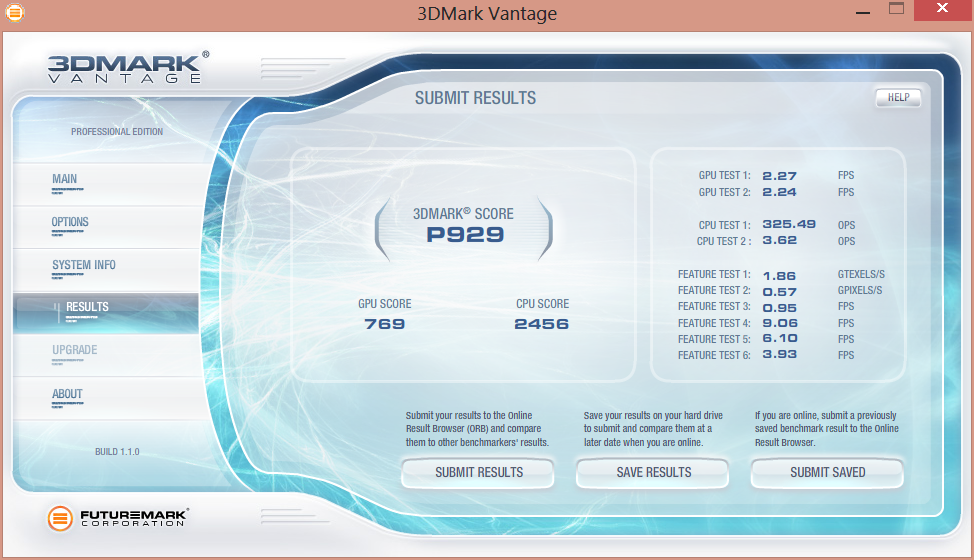
Низковольтный, но мощный процессор Intel Core i7-3517U Ivy Bridge с тактовой частотой 1.9 МГц, как и наличие 256-гигабайтного твердотельного накопителя — это хорошо, поскольку они вместе демонстрируют хорошую производительность и при этом не едят много энергии. Отсутствие дискретной видеокарты, в принципе, пережить можно. Все-таки никто не называл этот ультрабук игровым. Но вот почему в премиум-устройство с 64-разрядной Windows 8 установили только 4 ГБ оперативной памяти, лично для меня осталось загадкой. Такого объема вроде бы и хватает, в том числе и на старые игрушки, фильмы в разрешении FullHD, обработку изображений… Но все же будь памяти вдвое больше, никто бы не пострадал. И без того высокую стоимость это подняло бы лишь незначительно. Зато монтировать видео было бы удобнее, как и запускать одновременно много всего сразу на двух экранах. Тем не менее, в повседневной жизни ноутбук работает быстро. Загрузка системы занимает секунд 8, из спящего режима выходит примерно за пару секунд. Интерфейс Windows 8 работает плавно, легко масштабируется – работать с ним на сенсорном экране очень здорово.
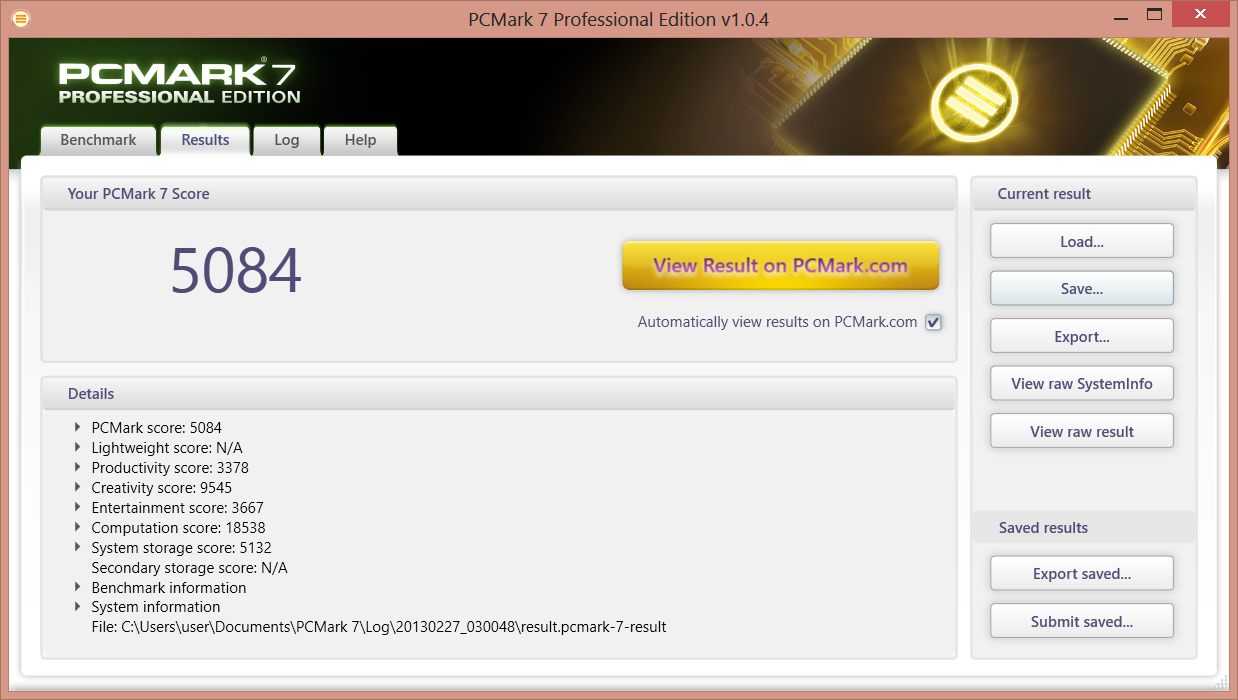
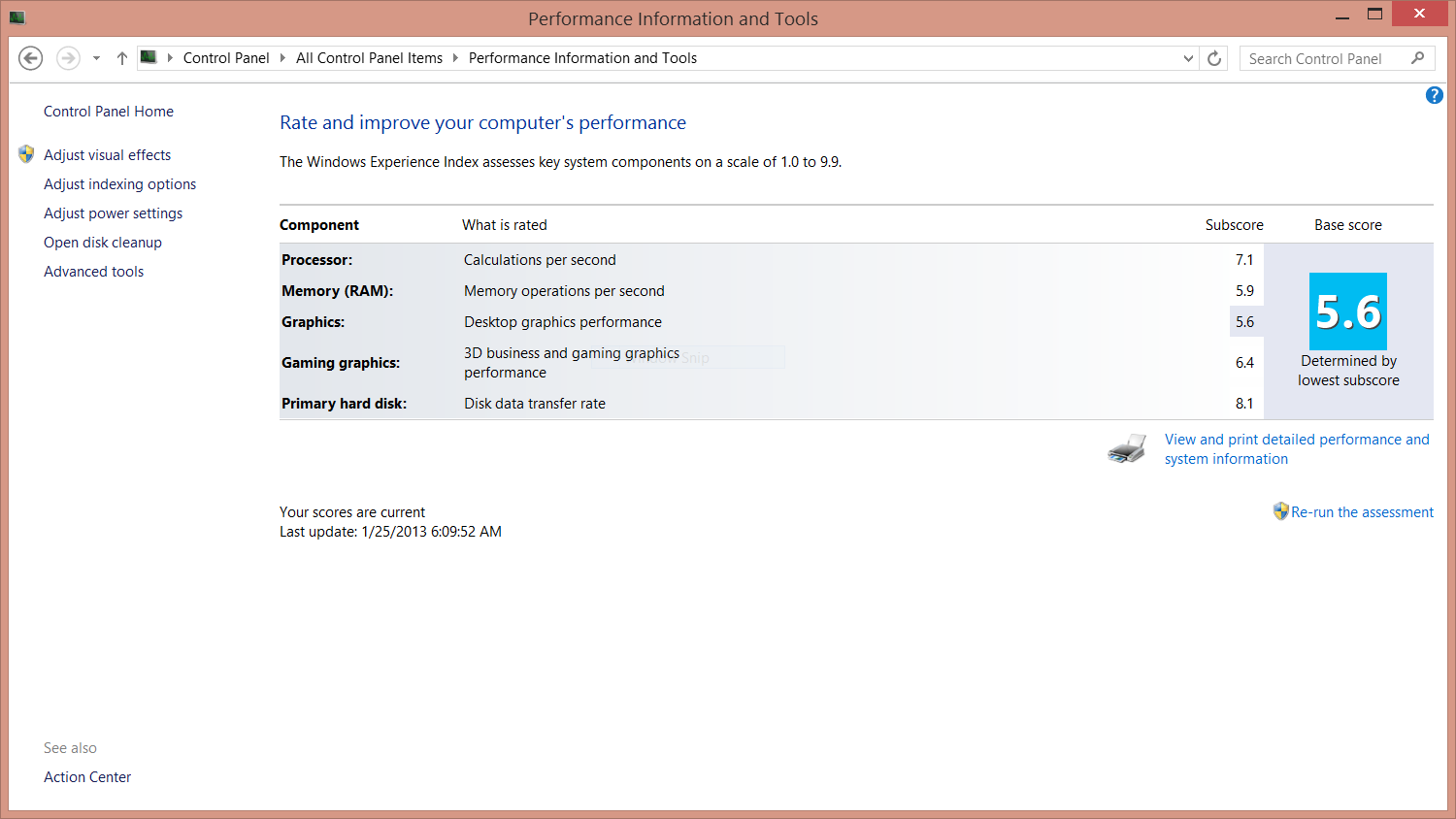
Приложение настройки
.png)
Оно очень удобное и вызывается нажатием синей кнопки в ряду функциональных клавиш. Самое удобное – отсюда можно переключать режимы экранов. А еще производить системные настройки, менять режимы потребления энергии, видеть состояние ОЗУ, дату и время, запускать основные приложения… Можно видеть на картинке. Мне такое приложение показалось очень удобным и полезным. И с учетом специфического формфактора, и без него: реализация удачна.
.png)
.png)
Звук

Динамики Bang and Olufsen с технологией ICEpower выдают вполне сносный, и даже хороший, как для такого небольшого корпуса, звук. Естественно, он лишен низких частот, тем не менее, для ноутбука звук неплох. В наушниках и вовсе приятно слушать музыку, играть и смотреть фильмы.
Автономность и нагрев
Незначительный нагрев при запуске тестов и игрушек может наблюдаться, хотя до критического ему далеко. Максимумы работы батареи неожиданно впечатлили. Скажем в режиме чтения с небольшой яркостью и отключенным Wi-Fi Taichi работал более 8 часов с активным внутренним экраном и порядка 5 часов с более прожорливым внешним. В обычном режиме работы ноутбук служил около 3-5 часов. В зависимости от установленной яркости и длительности использования сенсорного экрана.
В сухом остатке
При появлении с ноутбуком-планшетом в общественных местах, он неизменно привлекал внимание, вызывал WOW-эффект, заставлял взглянуть на него еще раз – убедиться, что не показалось… Конечно, есть контингент людей, живущих ради привлечения внимания, однако таких не так уж много. У читателей наверняка возникнет вопрос: а не слишком ли специфичен Taichi, а точнее – модели применения такого устройства? Дескать, не так уж часто нам приходится смотреть фильмы, сидя друг напротив друга. Проводить презентации без проектора. Общаться за круглым столом, глядя при этом в ноутбук. Постоянно перепрыгивать от переписки и набора текстов к «сенсорному» серфингу в интернете. Может, такое устройство с учетом его немаленькой (около 1500 долларов) цены – удел обремененных лишними банкнотами техногиков, хорошая, качественная, но все-таки игрушка? Возможно, те, кто так думают, окажутся правы. Но, помнится, когда появился iPad хватало скептиков, которые вообще не верили в будущее планшетов. Пока что мы имеем очень хороший быстрый ноутбук и Windows-планшет в одном флаконе. К сожалению, мне в руки попал экземпляр с 13-дюймовыми экранами. Я бы предпочла более легкий вариант Taichi 21 (11 дюймов) – при подобной модели применения выбор компактного устройства кажется более рациональным.
4 причины купить ASUS Taichi 31:
- Это круто и оригинально
- Два отличнейших экрана, один из которых — сенсорный, второй — матовый
- Удобная эргономика, хорошие материалы и сборка
- Хорошая производительность
3 причины не покупать ASUS Taichi 31:
- Дорого
- Непонятно
- Маркий внешний экран, он же крышка ноутбука
Обратите внимание и на другие наши обзоры ноутбуков, там есть из чего выбрать.
Подписывайтесь на наш нескучный канал в Telegram, чтобы ничего не пропустить.
Поделиться